
L’operazione di ripristino può essere utilizzata nei seguenti scenari:
Ripristinare un’istanza di SQL Server danneggiata dopo la corretta installazione.
Ripristinare un’istanza di SQL Server se l’operazione di aggiornamento viene annullata o non riesce dopo che il nome dell’istanza è stato mappato all’istanza appena aggiornata.
Se nel registro di riepilogo viene visualizzato il seguente messaggio, è possibile ripristinare l’istanza di aggiornamento non riuscita:
“Aggiornamento di SQL Server non riuscito. Per continuare, esaminare il motivo dell’errore, correggere il problema e quindi ripristinare l’installazione.”
Se nel registro di riepilogo viene visualizzato il messaggio seguente, è necessario disinstallare e reinstallare SQL Server. Non è possibile ripristinare l’istanza di SQL Server.
“Aggiornamento di SQL Server non riuscito. Per continuare, indagare sul motivo del guasto, correggere il problema. ”
Quando si ripristina un’istanza di SQL Server:
Tutti i file mancanti o corrotti vengono sostituiti.
Tutte le chiavi di registro mancanti o corrotte vengono sostituite.
Tutti i valori di configurazione mancanti o non validi sono impostati su valori predefiniti.
Di seguito mostrerò i due metodi utilizzabili per eseguire una riparazione di un installazione di SQL Server 2019
METODO 1 – SHELL DI DOS
Di seguito i comandi da eseguire per riparare un installazione di SQL Server tramite una shell di DOS
Eseguire con diritti amministrativi una shell di DOS quindi posizionarsi nel path del CD di installazione del SQL Server ed eseguire il comando:
|
0 |
Setup.exe /q /ACTION=Repair /INSTANCENAME=nomeistanza |
Attendere qualche minuto fino al termine della riparazione dell’istanza
Quindi riavviare il server e verificare che i problemi siano stati risolti.
METODO 2 – INSTALLATION CENTER
Avviare il programma di installazione di SQL Server (setup.exe) dal supporto di installazione di SQL Server.
ATTENZIONE: l’utente con il quale viene eseguito il setup.exe deve essere SYSADMIN del SQL Server
Dopo i prerequisiti e la verifica del sistema, il programma di installazione visualizzerà la pagina del Centro di installazione di SQL Server.
Fare clic su Maintenance nell’area di navigazione a sinistra
Selezionare l’opzione Repair
Attendere qualche secondo fino al termine della verifica di eventuali update
Nella pagina Seleziona istanza selezionare l’istanza da riparare, quindi fare clic su Next per continuare.
La pagina per la riparazione indica che l’operazione è pronta per procedere. Per continuare, fare clic su Repair.
La pagina Avanzamento riparazione mostra lo stato dell’operazione di riparazione. Attendere qualche minuto fino al termine dell’attività.
Se vengono rilevati dei problemi in fase di riparazione potrebbe comparire il messaggio sovrastante che consiglia di fare un riavvio del server. Cliccare OK per proseguire.
Se è andato tutto a buon fine dovremmo vedere una schermata come quella sovrastante. Cliccare Close
Riavviare il server e verificare che i problemi siano stati risolti.

Sono Raffaele Chiatto, un appassionato di informatica a 360°…
Mi sono avvicinato al mondo dell’informatica nel lontano 1996 con Windows 95 e da allora non ho più smesso di dedicarmi allo studio ed approfondimento di questo settore.
Laureato in Ingegneria Informatica nel 2009, lavoro nel campo dell’IT dal lontano 2001.

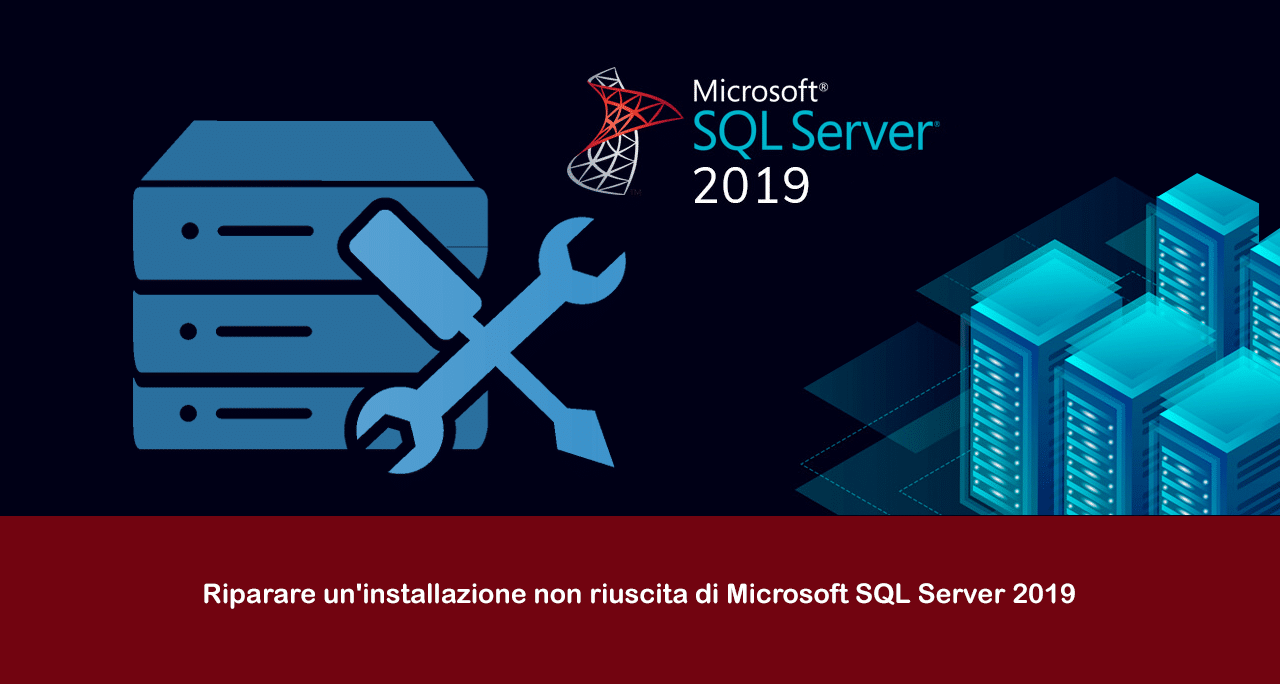
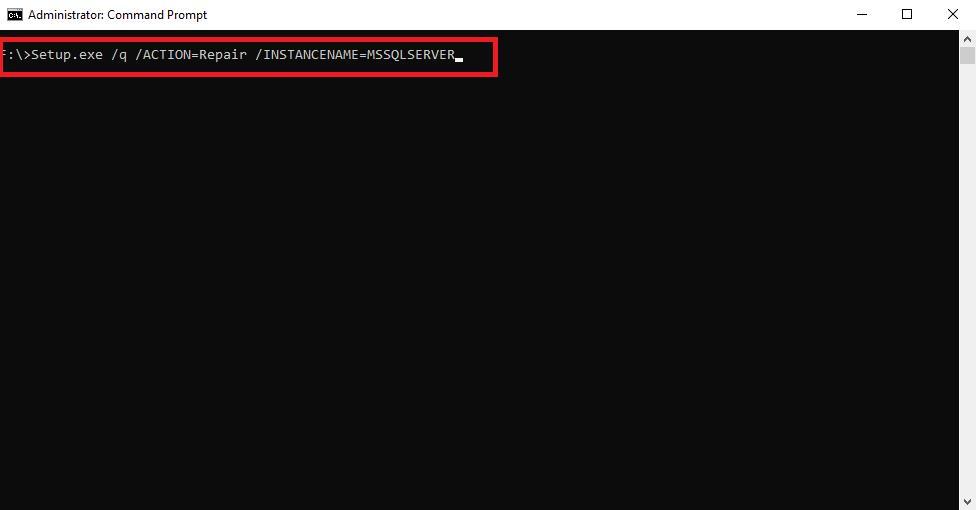
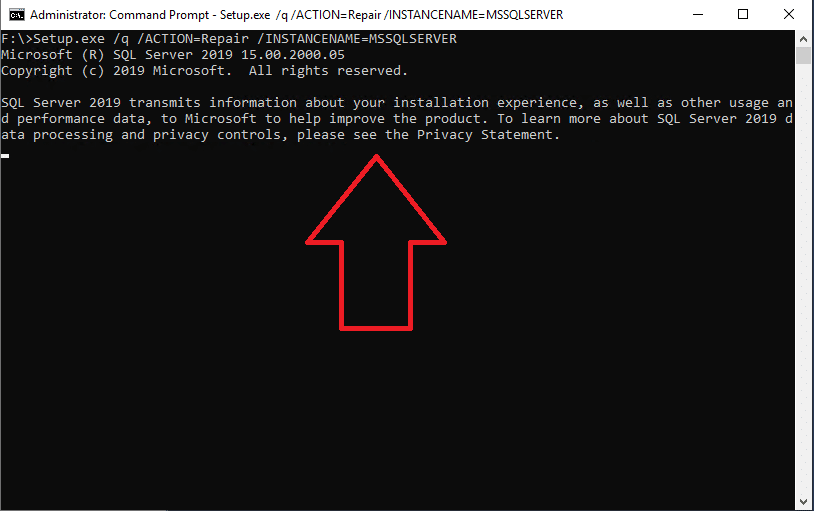
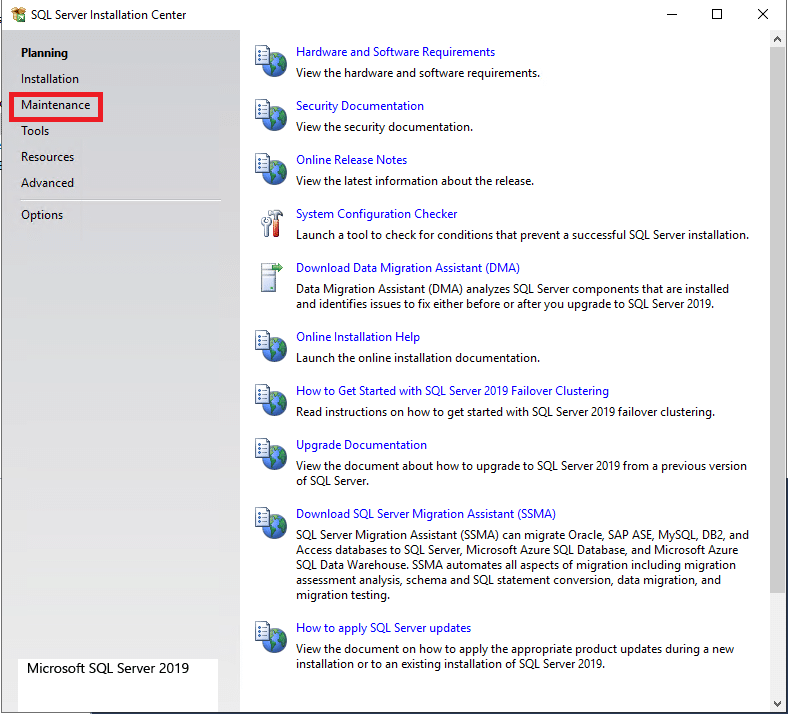
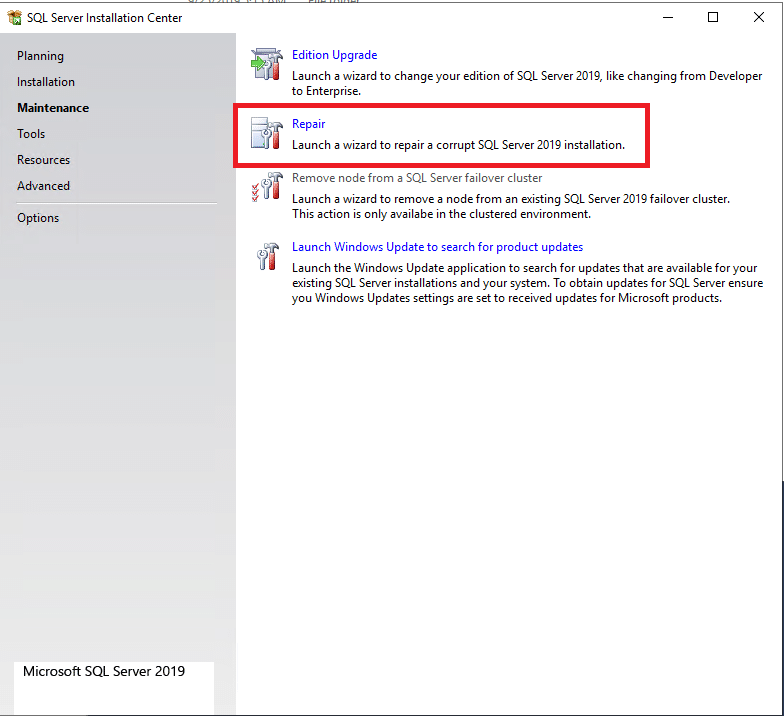
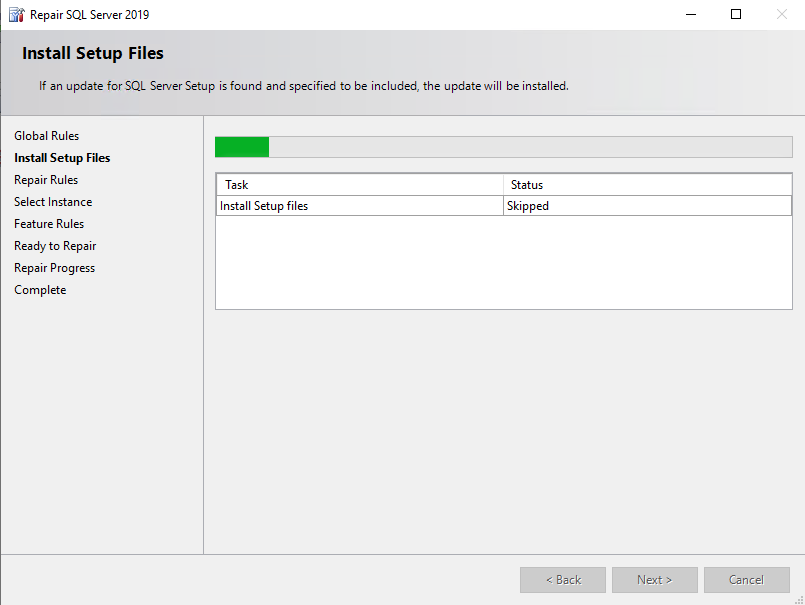
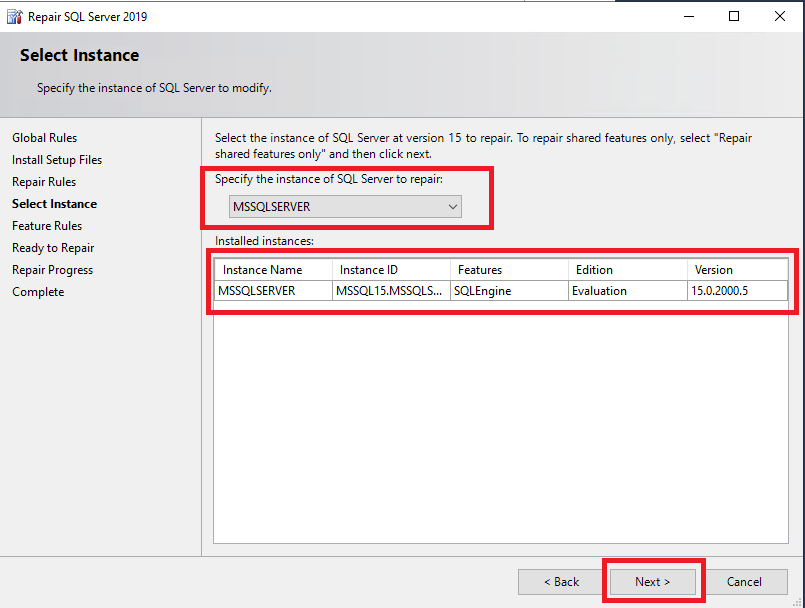
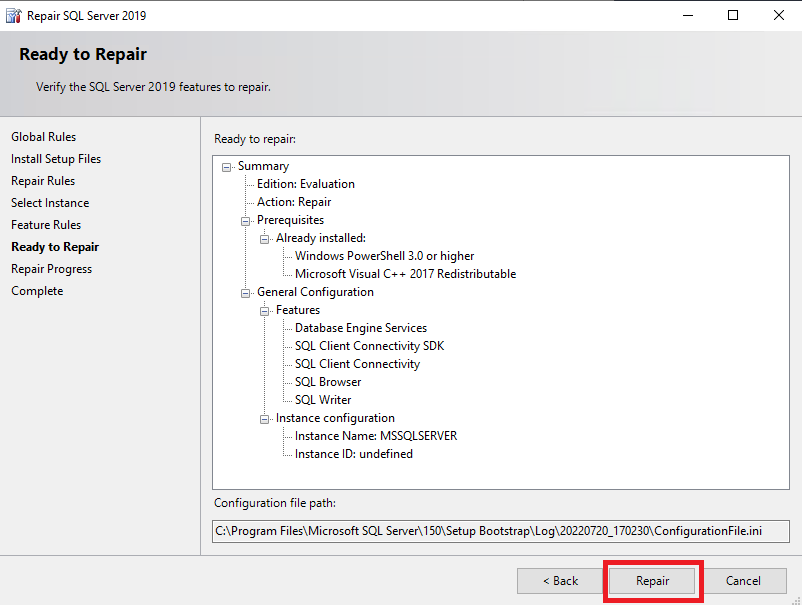
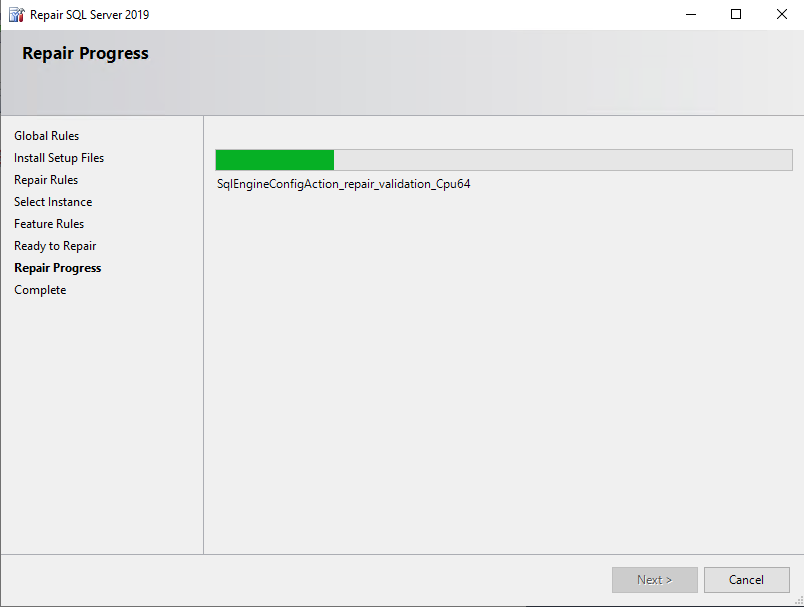
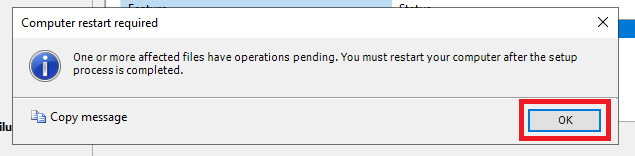
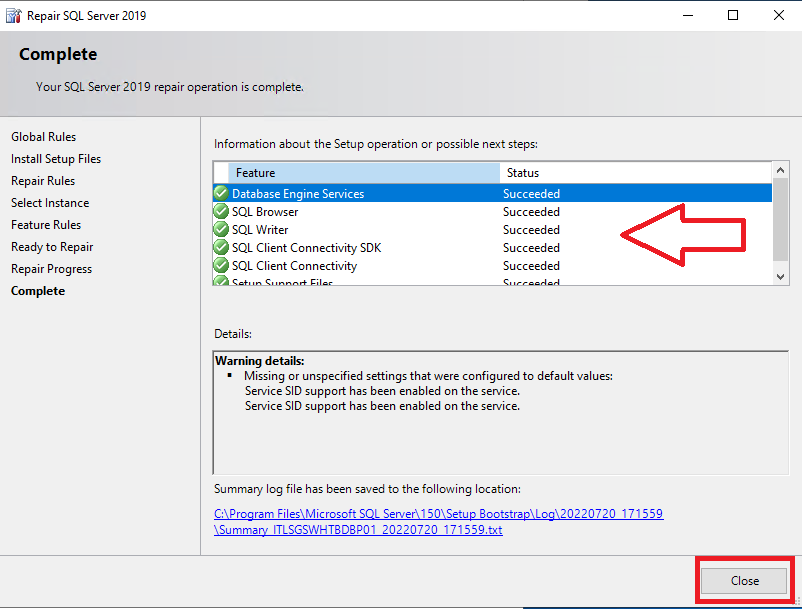










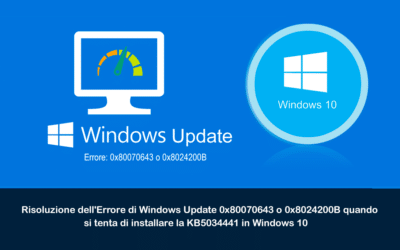

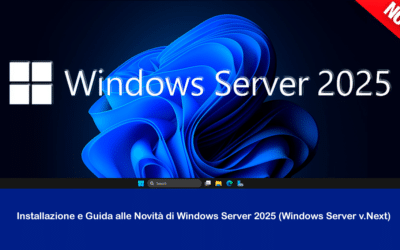

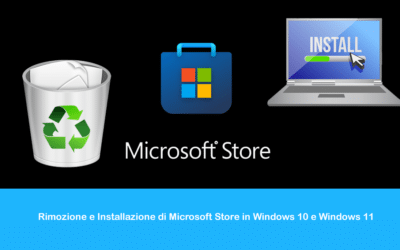

0 commenti